怎么用PS快速变换背景颜色
1、打开百度-输入“在线PS”-找到“在线PS”-打开
如果有安装PS的小伙伴们就不需要在线P图啦
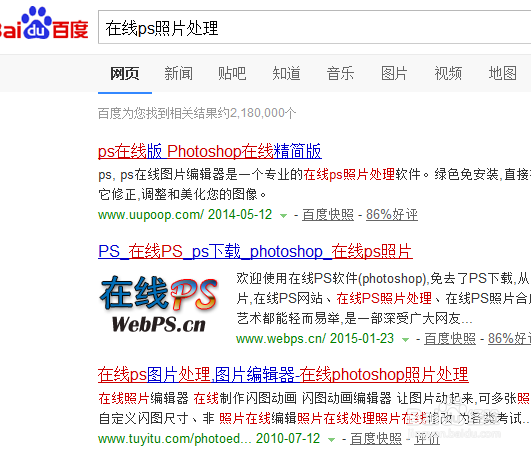
2、打开精简版的在线PS后就要看到如下图
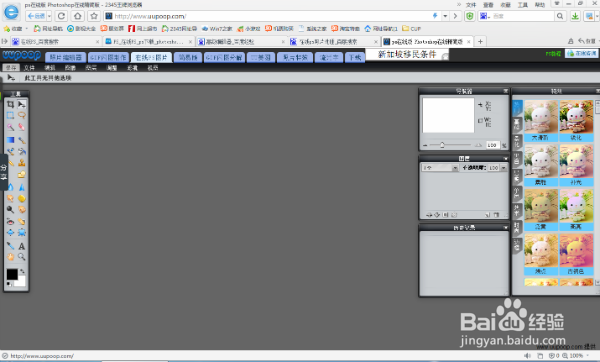
3、找到“文件”-单击“文件“-”打开图片“,或按ctrl+o 打开需要处理的图片
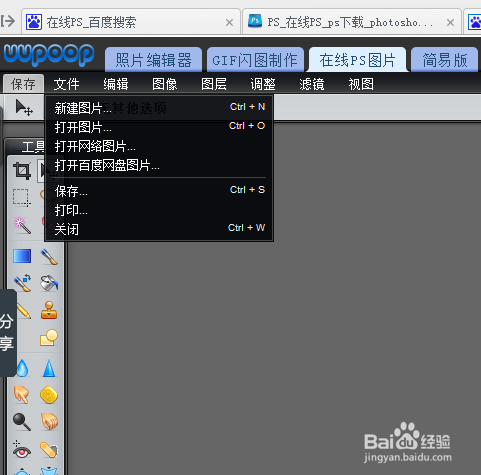
4、打开图片如下图所示

5、在工具栏中找到“油漆桶工具”-单击“油漆桶工具”-
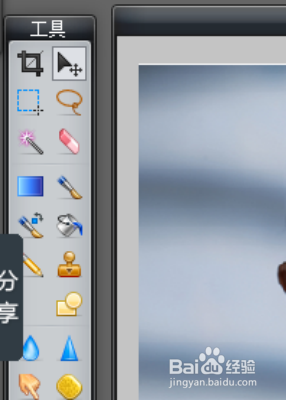
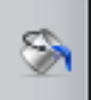
6、在工具栏中找到可以调整颜色的,如下图,单击后弹出“拾色器”用以调色,以红色为例:
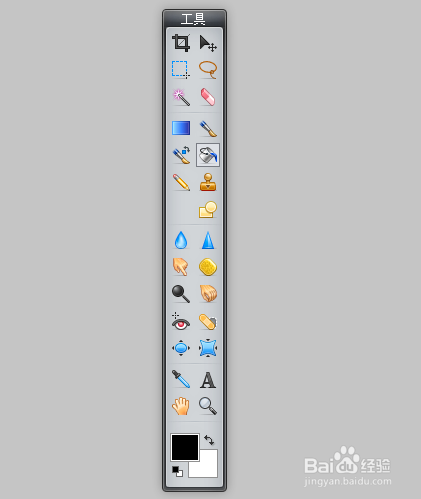
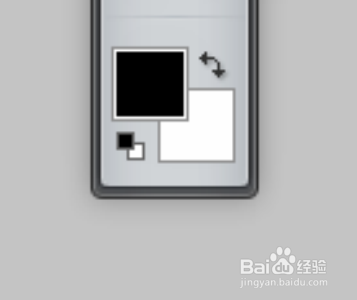
7、单击图片上需要变换色彩的地方,最后保存

声明:本网站引用、摘录或转载内容仅供网站访问者交流或参考,不代表本站立场,如存在版权或非法内容,请联系站长删除,联系邮箱:site.kefu@qq.com。
阅读量:21
阅读量:118
阅读量:81
阅读量:74
阅读量:58